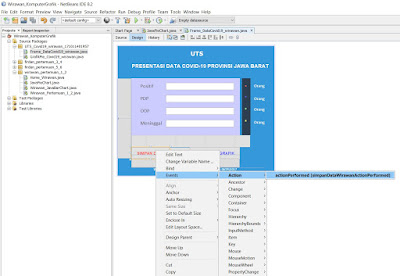Cara Membuat Program Aplikasi Input Data Kasus COVID-19
Hai Sobat, pada kesempatan kali ini saya akan memberikan tutorial cara membuat program aplikasi input data kasus covid-19, yang dimana saya membuat ini ditujukan untuk tugas kuliah saya,
4. Lalu buatlah JFrame baru dengan nama Frame_DataCovid19_wirawan. Dengan cara klik kanan pada package AplikasiCovid > New > JFrame From
Dan itulah hasil dari cara membuat program input data covid-19 menggunakan bahasa java pada Netbeans, sekian terima kasih
Link PDF : https://drive.google.com/file/d/1nwGrK4BxI4sfcPu1r7ghT1d6iTzXz52k/view?usp=sharing
alur dari program ini yakni menginput sebuah data yang terdiri :
- Jumlah Positif Reaktif
- PDP (Pasien Dalam Pengawasan)
- ODP (Orang Dalam Pemantauan)
- Jumlah Kematian
Cara Membuat Program Aplikasi Input Data Covid-19 di Netbeans
1. Buatlah sebuah Project baru dengan nama bebas, disini saya berikan nama wirawanmuhammad_171011401957. Klik New Project > Java Application
2. Import library karena kita menggunakan JFreeChart untuk membuat grafik dalam program ini, silahkan download JfreeChart Disini. Klik kanan Libary > Add JAR/Folder.. > pilih semua JFreechart
3. Buat Package baru dengan nama UTS_Covid19_wirawan_171011401957. Dengan cara klik kanan Source Package > New > Java Package
5. Design dengan menggunakan label, text field dan button sebagai berikut :
6. Berikan aksi pada tombol simpan dengan cara klik kanan tombol Simpan Data > Events > Action > Action Performed [jButton1ActionPerformed
7. Paste Source Code berikut ini pada tombol Simpan atau jButton1
8. Lalu Paste-kan Source Code berikut kedalam tombol Tampilkan Grafik atau jButton2
9. Kemudian buatlah Class baru dengan nama PieChart. Dengan cara klik kanan pada package AplikasiCovid > New > Java Class
10.Lalu paste Source Code berikut ini pada Class PieChart7. Paste Source Code berikut ini pada tombol Simpan atau jButton1
int w, i, r, a; // Variable for number
// Get a text from Textbox
w = Integer.parseInt(positifWirawan.getText());
i = Integer.parseInt(pdpWirawan.getText());
r = Integer.parseInt(odpWirawan.getText());
a = Integer.parseInt(deadWirawan.getText());
// Change a label text to text from textbox
wirawan_no1.setText(" "+w);
wirawan_no2.setText(" "+i);
wirawan_no3.setText(" "+r);
wirawan_no4.setText(" "+a); private void tampilkanGrafikWirawanActionPerformed(java.awt.event.ActionEvent evt) {
private void tampilkanGrafikWirawanActionPerformed(java.awt.event.ActionEvent evt) {
// CALLING GRAPHICS CLASS
GrafikPie_Covid19_wirawan e_wirawan = new GrafikPie_Covid19_wirawan();
e_wirawan.setNilai(wirawan_no1.getText(),wirawan_no2.getText(),wirawan_no3.getText(),wirawan_no4.getText());
e_wirawan.setVisible(true);
dispose();
}
public static void main(String args[]) {
/* Set the Nimbus look and feel */
//
/* If Nimbus (introduced in Java SE 6) is not available, stay with the default look and feel.
* For details see http://download.oracle.com/javase/tutorial/uiswing/lookandfeel/plaf.html
*/
//
/* Create and display the form */
try {
for (javax.swing.UIManager.LookAndFeelInfo info : javax.swing.UIManager.getInstalledLookAndFeels()) {
if ("Nimbus".equals(info.getName())) {
javax.swing.UIManager.setLookAndFeel(info.getClassName());
break;
}
}
} catch (ClassNotFoundException ex) {
java.util.logging.Logger.getLogger(Frame_DataCovid19_wirawan.class.getName()).log(java.util.logging.Level.SEVERE, null, ex);
} catch (InstantiationException ex) {
java.util.logging.Logger.getLogger(Frame_DataCovid19_wirawan.class.getName()).log(java.util.logging.Level.SEVERE, null, ex);
} catch (IllegalAccessException ex) {
java.util.logging.Logger.getLogger(Frame_DataCovid19_wirawan.class.getName()).log(java.util.logging.Level.SEVERE, null, ex);
} catch (javax.swing.UnsupportedLookAndFeelException ex) {
java.util.logging.Logger.getLogger(Frame_DataCovid19_wirawan.class.getName()).log(java.util.logging.Level.SEVERE, null, ex);
}
java.awt.EventQueue.invokeLater(new Runnable() {
public void run() {
new Frame_DataCovid19_wirawan().setVisible(true);
}
});
}
// Variables declaration - do not modify
private javax.swing.JTextField deadWirawan;
private javax.swing.JLabel jLabel1;
private javax.swing.JLabel jLabel10;
private javax.swing.JLabel jLabel11;
private javax.swing.JLabel jLabel2;
private javax.swing.JLabel jLabel3;
private javax.swing.JLabel jLabel4;
private javax.swing.JLabel jLabel5;
private javax.swing.JLabel jLabel6;
private javax.swing.JLabel jLabel7;
private javax.swing.JLabel jLabel8;
private javax.swing.JLabel jLabel9;
private javax.swing.JPanel jPanel1;
private javax.swing.JPanel jPanel2;
private javax.swing.JPanel jPanel3;
private javax.swing.JPanel jPanel4;
private javax.swing.JRadioButton jRadioButton1;
private javax.swing.JTextField odpWirawan;
private javax.swing.JTextField pdpWirawan;
private javax.swing.JTextField positifWirawan;
private javax.swing.JButton simpanDataWirawan;
private javax.swing.JButton tampilkanGrafikWirawan;
private javax.swing.JLabel wirawan_no1;
private javax.swing.JLabel wirawan_no2;
private javax.swing.JLabel wirawan_no3;
private javax.swing.JLabel wirawan_no4;
// End of variables declaration
}/*
* To change this license header, choose License Headers in Project Properties.
* To change this template file, choose Tools | Templates
* and open the template in the editor.
*/
package UTS_Covid19_wirawan_171011401957;
import java.awt.GridLayout;
import javax.swing.JFrame;
import javax.swing.JPanel;
import javax.swing.SwingUtilities;
import javax.swing.UIManager;
import org.jfree.chart.ChartFactory;
import org.jfree.chart.ChartPanel;
import org.jfree.chart.JFreeChart;
import org.jfree.chart.plot.PiePlot3D;
import org.jfree.data.general.DefaultPieDataset;
import org.jfree.data.general.PieDataset;
import org.jfree.util.Rotation;
/**
*
* @author wirawan
*/
public class GrafikPie_Covid19_wirawan extends JFrame {
double n1_wirawan=0, n2_wirawan=0, n3_wirawan=0, n4_wirawan=0;
public void setNilai (String nil1, String nil2, String nil3, String nil4){
try {n1_wirawan = Double.parseDouble(nil1);
}
catch (NumberFormatException e){}
try {n2_wirawan = Double.parseDouble(nil2);
}
catch (NumberFormatException e){}
try {n3_wirawan = Double.parseDouble(nil3);
}
catch (NumberFormatException e){}
try {n4_wirawan = Double.parseDouble(nil4);
}
catch (NumberFormatException e){}
// CREATE SETTING FOR THE FRAME
this.setSize(500,700);
this.setTitle("=== Data Covid-19 Juli 2020 Wirawan Muhammad === ");
this.setLocationRelativeTo(null);
this.setDefaultCloseOperation(JFrame.EXIT_ON_CLOSE);
// CREATE DATA FOR BOTH PIE CHART
PieDataset dataset1_wirawan = buildData();
PieDataset dataset2_wirawan = buildData2();
// CREATE PIE CHART BASED ON PIE DATASET
JFreeChart chart_wirawan = buildChart(dataset1_wirawan,"DATA PENDUDUK JAWA BARAT YANG TERKENA COVID-19");
JFreeChart chart2_wirawan = buildChart2(dataset2_wirawan,"PERBANDINGAN DATA KESELAMATAN");
// CREATE JPANEL TO INPUT GRAPHICS PIE WITH GRID 2,1
JPanel pane = new JPanel(new GridLayout(2,1));
// ADDING CHART 1 AND 2 TO PANEL
pane.add(new ChartPanel(chart_wirawan));
pane.add(new ChartPanel(chart2_wirawan));
// CREATE CONTENT FOR PANEL
this.setContentPane(pane);
}
// CREATING DATASET FOR BOTH PIE CHART
public PieDataset buildData(){
DefaultPieDataset pds_wirawan = new DefaultPieDataset();
pds_wirawan.setValue("Positif", n1_wirawan);
pds_wirawan.setValue("PDP", n2_wirawan);
pds_wirawan.setValue("ODP", n3_wirawan);
return pds_wirawan;
}
public PieDataset buildData2(){
DefaultPieDataset pds2_wirawan = new DefaultPieDataset();
pds2_wirawan.setValue("Data: Positive, PDP, ODP", (((n1_wirawan+n2_wirawan+n3_wirawan)-n4_wirawan)/(n1_wirawan+n2_wirawan+n3_wirawan)*100));
pds2_wirawan.setValue("Meninggal",((n4_wirawan/(n1_wirawan+n2_wirawan+n3_wirawan))*100));
return pds2_wirawan;
}
// CREATING BOTH PIE CHART
private JFreeChart buildChart (PieDataset dataset1_wirawan, String judul){
JFreeChart chart_wirawan = ChartFactory.createPieChart3D(judul,
dataset1_wirawan,
true,
true,
false);
PiePlot3D plot_wirawan = (PiePlot3D) chart_wirawan.getPlot();
plot_wirawan.setStartAngle(0);
plot_wirawan.setDirection(Rotation.ANTICLOCKWISE);
plot_wirawan.setForegroundAlpha(0.5f);
return chart_wirawan;
}
private JFreeChart buildChart2 (PieDataset dataset2_wirawan, String judul){
JFreeChart chart2_wirawan = ChartFactory.createPieChart3D(judul,
dataset2_wirawan,
true,
true,
false);
PiePlot3D plot2_wirawan = (PiePlot3D) chart2_wirawan.getPlot();
plot2_wirawan.setStartAngle(0);
plot2_wirawan.setDirection(Rotation.ANTICLOCKWISE);
plot2_wirawan.setForegroundAlpha(0.5f);
return chart2_wirawan;
}
public static void main (String[] args){
try{
UIManager.setLookAndFeel(UIManager.getSystemLookAndFeelClassName());
}catch (Exception e){}
SwingUtilities.invokeLater(new Runnable(){
@Override
public void run(){
new GrafikPie_Covid19_wirawan().setVisible(true);
}
});
}
}Dan itulah hasil dari cara membuat program input data covid-19 menggunakan bahasa java pada Netbeans, sekian terima kasih
Link PDF : https://drive.google.com/file/d/1nwGrK4BxI4sfcPu1r7ghT1d6iTzXz52k/view?usp=sharing